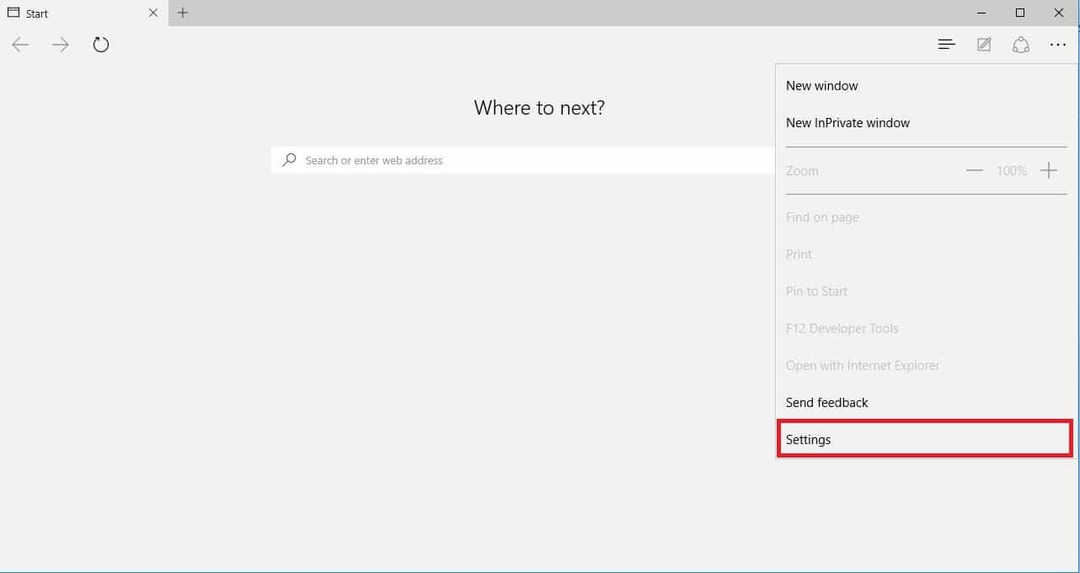- Voi olla pelottavaa nähdä Netflix-virhekoodin M7111-1331-4027 ponnahdusikkunassa, mutta tämä opas auttaa sinua.
- Aloita korjausprosessi varmistamalla, että selaimesi on yhteensopiva Netflixin kanssa, ja noudata sitten seuraavia vaiheita.
- Tutustu laajaan Netflix Hub hyödyllistä ja syvällisempää tietoa tästä aiheesta.
- Jos haluat varmistaa, että pystyt aina ratkaisemaan virhekoodit, käy helposti seurattavissamme Korjaa videon suoratoisto -osa.

Tämä ohjelmisto korjaa yleiset tietokonevirheet, suojaa sinua tiedostohäviöltä, haittaohjelmilta, laitteistovikoilta ja optimoi tietokoneesi maksimaalisen suorituskyvyn saavuttamiseksi. Korjaa PC-ongelmat ja poista virukset nyt kolmessa helpossa vaiheessa:
- Lataa Restoro PC: n korjaustyökalu joka tulee patentoidun tekniikan mukana (patentti saatavilla tässä).
- Klikkaus Aloita skannaus löytää Windows-ongelmat, jotka saattavat aiheuttaa tietokoneongelmia.
- Klikkaus Korjaa kaikki korjata tietokoneen turvallisuuteen ja suorituskykyyn vaikuttavat ongelmat
- Restoro on ladannut 0 lukijoita tässä kuussa.
Netflix-virhekoodi M7111-1331-4027 tulee näkyviin, kun selaimessa, josta käytät Netflixiä, ilmenee ohjelman toimintahäiriö.
Tämä virheilmoitus ilmenee, kun välimuistissa on huonoja tietoja, jotka estävät sen toistamisen tai selaimesi ei täytä vaatimusta näyttää ohjelmia Netflixistä.
Käyttäjät voivat korjata tämän virheen pienellä vianetsinnällä, koska ongelma on melko helppo ymmärtää eikä sen ymmärtämiseen tarvita mitään asiantuntemusta.
Kuinka korjaan Netflix-virhekoodin M7111-1331-4027?
1. Vahvista selain, joka tukee Netflixiä
Netflix vaatii seuraavat selainversiot suoratoistoa varten.
- Google Chrome: Yhteensopiva Windowsin kanssa 7 käyttöjärjestelmää ja uudempia versioita, Mac OS X 10.9.
- Microsoft Edge: Windows 10
- Internet Explorer11: Yhteensopiva Windows 8.1: n tai muiden uudempien versioiden kanssa.
- Mozilla Firefox -versio 58: Windows Vista tai Mac OS X 10.7
- Safari: Mac OS X 10.10 Yosemite.
- Opera: Windows Vista Service Pack 2, Mac OS X 10.9 tai uudempi.
Varmista, että käytät Netflixiä jollakin yllä olevista verkkoselaimista. Vaikka muut selaimet voivat käyttää Netflixiä, saatat saada virheen niitä käyttäessäsi.
Suosittelemme käyttämään selainta, joka sisältää ominaisuuksia, jotka pystyvät tarjoamaan saumattoman suoratoiston kokemus, kuten integroidut mainosblokkerit, kilpailukykyinen prosessointikapasiteetti ja sisäänrakennetut VPN: t välttämiseksi maantieteelliset rajoitukset.

Ooppera
Nauti saumattomasta suoratoistokokemuksesta tällä modernilla ja intuitiivisella all-in-one-selaimella!
2.Varmista palvelimen tila
Onko Netflix-palvelin käynnissä? Aiemmin on raportoitu useita tapauksia, joissa Netflix-sivu näyttää virheilmoituksen palvelimen ollessa poissa käytöstä.
Tämän seurauksena palvelimen tilan tarkistaminen ei ole enää mahdollista.
- Voit käydä virallisella Netflix-verkkosivustolla nähdäksesi palvelimen tilan.
- Etsi tietoja eri foorumeilta tai yhteisöiltä.
3. Poista Chrome-laajennukset käytöstä korjaamiseksi Netflix-virhekoodi M7111-1331-4027
Jos Chrome-laajennukset on otettu käyttöön tietokoneellasi, Netflixin toistamisessa selaimessasi saattaa olla ongelmia. Seuraa tätä pikaopasta laajennusten poistamiseksi käytöstä suoratoiston aloittamiseksi uudelleen.
- Avaa Google Chrome ja kirjoita kromi: // laajennukset osoite valintaikkunassa

- Nytvaihdakaikki laajennukset vinossa.

- Jatka käynnistämällä Chrome uudelleen ja yritä käyttää Netflixiä uudelleen.
4. Chromen päivittäminen / asentaminen uudelleen
- Napsauta Windows-painiketta tietokoneellasi ja kirjoita Ohjauspaneeli Windowsin hakupalkkiin.
- Klikkaus Ohjauspaneeli -kuvaketta hakutuloksesta, joka näkyy kirjoittamisen jälkeen.
- Kun Ohjauspaneeli ikkuna avautuu, valitsePoista ohjelma

- Selaa sovellusten luetteloa, kunnes löydät Chrome-kuvakkeen.
-
Oikealla painikkeella Chrome-kuvakkeessa ja valitsePoista asennus

- Kun ohjelman asennus on valmis, käynnistä tietokone uudelleen.
- Lataa seuraavaksi uusin versiokromi ja asenna se.
Jälkeen asentaminen, tarkista onko virheilmoitus poistettu.
5. Poista Google Chromen selaustiedot
- Käynnistä se napsauttamalla Chrome-selainta.
- Jatka napsauttamalla vaihtoehtoja -kuvake, joka näkyy kolmen pisteen kuvakkeena tietokoneen näytön oikeassa yläkulmassa.

- Valitse Lisää työkaluja ja napsauta Poista selaustiedot jotta ponnahdusikkuna ilmestyy.
- Kun se näyttää tarkistus Tietojen selaaminen laatikko.
- tarkistaa Keksit ja muut sivustotiedot laatikko.
- tarkistaa Välimuistissa olevat kuvat ja tiedostot laatikko.

- Ja viimeiseksi napsautukseksi Puhdas data laatikko.

Jos noudatat kaikkia yllä olevia kohtia erittäin huolellisesti, voit ratkaista Netflix-virhekoodin M7111-1331-4027.
Voit vapaasti jakaa kokemuksesi kanssamme käyttämällä alla olevaa kommenttiosaa.
 Onko sinulla vielä ongelmia?Korjaa ne tällä työkalulla:
Onko sinulla vielä ongelmia?Korjaa ne tällä työkalulla:
- Lataa tämä tietokoneen korjaustyökalu arvioitu erinomaiseksi TrustPilot.comissa (lataus alkaa tältä sivulta).
- Klikkaus Aloita skannaus löytää Windows-ongelmat, jotka saattavat aiheuttaa tietokoneongelmia.
- Klikkaus Korjaa kaikki korjata patentoidun tekniikan ongelmat (Yksinomainen alennus lukijamme).
Restoro on ladannut 0 lukijoita tässä kuussa.
Usein Kysytyt Kysymykset
Syy, miksi et voi katsella Netflixiä Chromebookilla, on se, että joitain elementtejä ei ole päivitetty järjestelmääsi. Se auttaa myös saamaan Windows 10 on asennettu Chromebookiisi.
Kyllä, voit käyttää Chromebookia, kun sen käyttöikä on ehtynyt, mutta et voi saada uusia päivityksiä.
Kyllä, Netflix voi toimia melkein millä tahansa selaimella, mutta vain kourallinen tahtoa tarjota sinulle parhaan Netflix-kokemuksen.